Կատարելուց հետո Լուսնի խավարում DeviantArt-ի համարԻնձ մի քանի անգամ խնդրեցին գրել այս ձեռնարկը, և ես որոշեցի տեղի տալ և բացահայտել գաղտնիքը՝ ինչպես կարող եմ ստեղծել «խորտակվող լուսնի» էֆեկտը: Ես փորձեցի վերստեղծել այդ նկարը, սակայն, բնականաբար, այն նույնական չեղավ… Հուսով եմ, որ դուք չեք բացահայտի, որ այն հիասթափեցնող պարզ էր: Այդուհանդերձ, պետք է ասեմ, որ այս թութքը ավելի առաջադեմ օգտատերերի համար է… այնուամենայնիվ, այսօր մենք կպատրաստենք այս գլուխգործոցը.

Այսպիսով, եկեք սկսենք:
Ձեզ անհրաժեշտ կլինի երկու ջրային տեսարան։ Ես օգտագործել եմ սա ափի եզրի համար.
և սա հիմնականում ֆոնային պատկերի համար.
Վերևի պատկերը ջրանիշով է, եթե ցանկանում եք ներբեռնել ամբողջական լուծաչափով պատկերը, խնդրում ենք գնալ HERE
Այնուհետև ընտրեք և պատճենեք առաջին նկարը և տեղադրեք այն երկրորդի կտավի վրա: Ջնջեք դրա մեծ մասը՝ թողնելով միայն ափի եզրերը և սահմանեք այս երկրորդ շերտի անթափանցիկությունը 89%։
Լուսին պատրաստելը.
Կատարեք նոր շերտ: Ընտրեք վրձինի գործիքը, #FFFFFF գույնը, 135 px չափը և կիրառեք մեկ դրոշմակնիք ձեր կտավի մեջտեղում:
Ընտրեք ռետին գործիքը սուր եզրով և «կտրեք» ռետինի գործիքի կողմից, շրջանագծի մեծ մասը, ինչպես ցույց է տրված ստորև նկարում:
Այժմ, երբ ձեր լուսինը նոր է սկսել ձևավորվել, օգտագործելով ուղղանկյուն գծավոր գործիքը, ընտրեք լուսնի հատակը և կտրեք այն, ինչպես մենք արեցինք այստեղ.







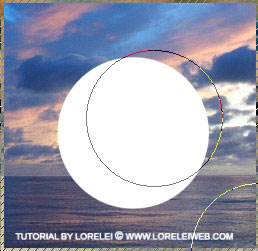

Հիանալի հոդված: Անպայման կպատճենեմ այն իմ բլոգում: Շնորհակալություն:
[…] «Հեքիաթների և մայրամուտի լանդշաֆտ», «Առեղծվածային լուսնի լույսով լանդշաֆտ» և «Խավարվող լուսնի խավարում» (և մի քանի ուրիշներ)… Ես վերջերս շատ ժամանակ չունեի, և, հետևաբար, շատ քիչ […]
[…] Sonra DeviantArt için Ay Tutulmas? հա?լմ?? olmas?, bu bir kaç kez ö?retici ve I vermek ve s?rr? եթե կարար յազմակ – նաս?լ «էթքիսի» բատան այ յապաբիլիրիմ իստենդի. Ben yeniden çal??t?, ancak do?al olarak özde? olmak dönmedi … Umar?m bu հիասթափեցնող basitti ke?fetmek vermeyecektir resmi olu?turun. Yine de, bu tut daha ileri düzey kullan?c?lar için … Zaten söylemeliyim, bugün bu ?aheseri yapacak: […]